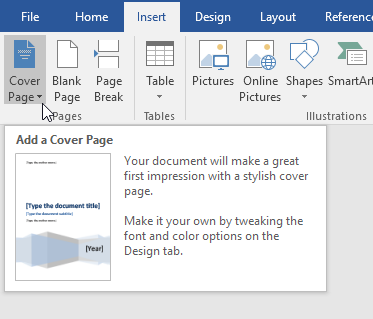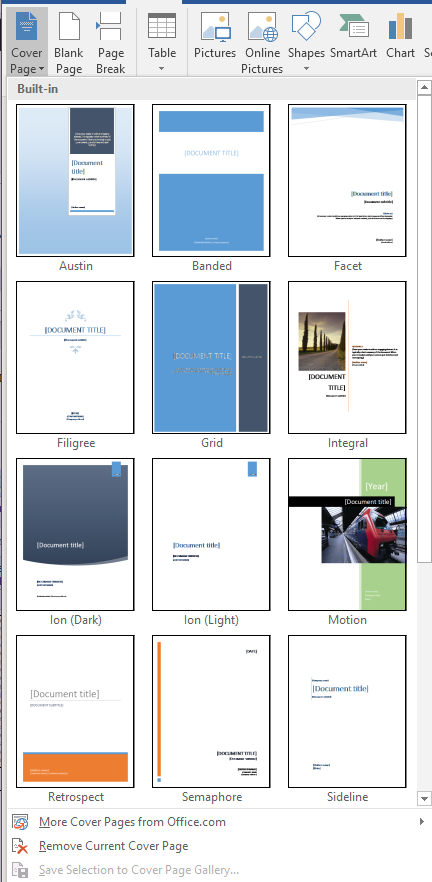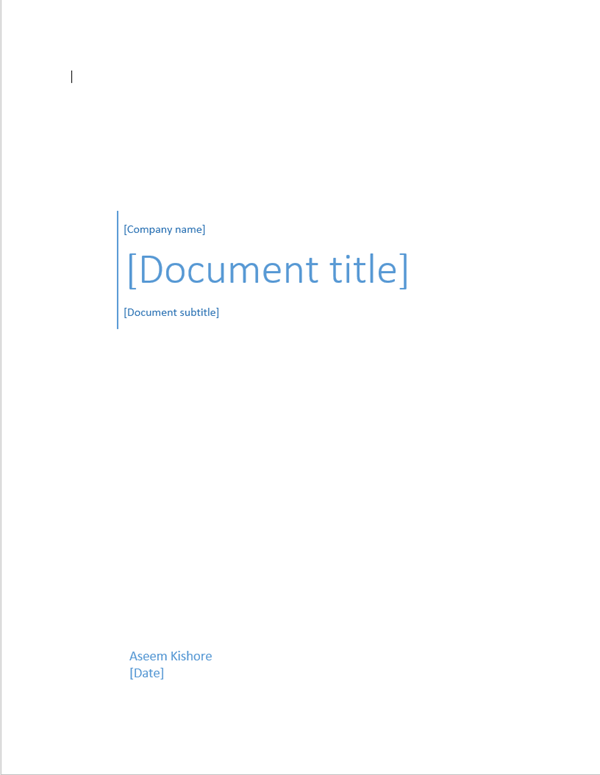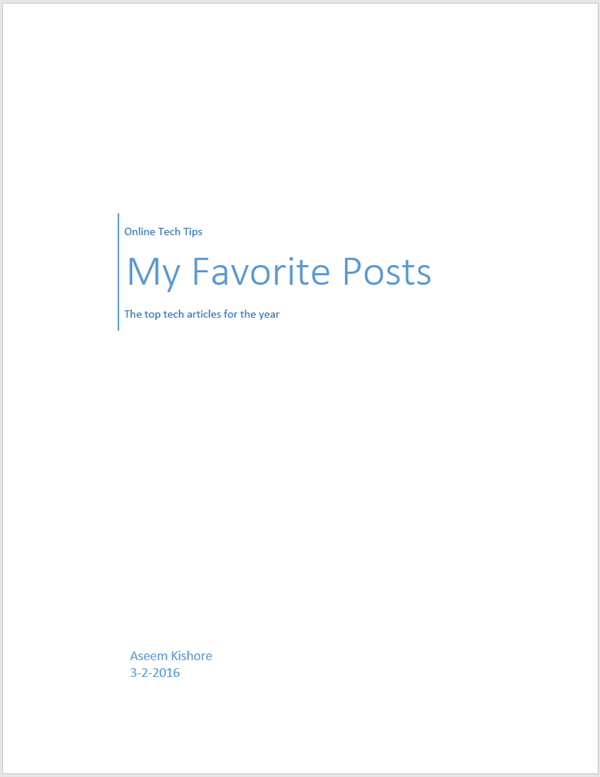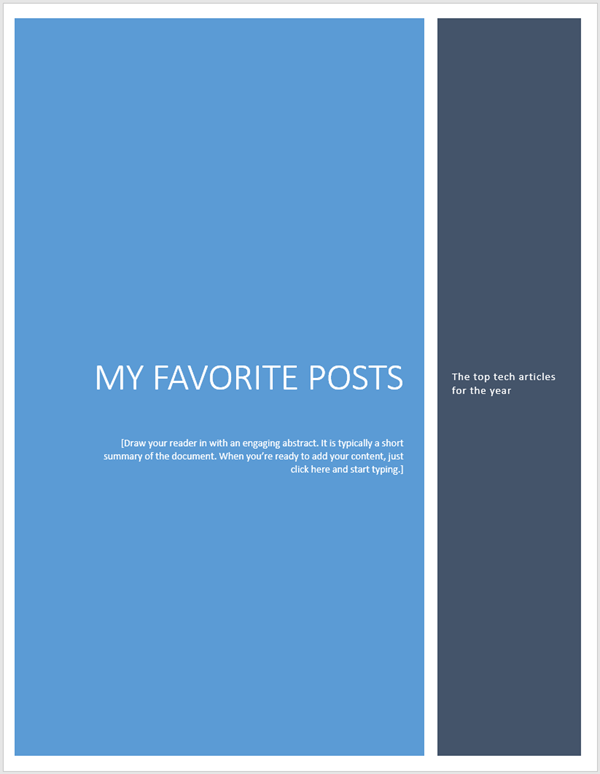Come ogni buon scrittore ti dirà, la presentazione del tuo lavoro è importante quanto il contenuto. Di conseguenza, se vuoi che le persone percepiscano il tuo lavoro come professionale, devi renderlo anche bello. Usando la funzione di copertina incorporata di Word, puoi aggiungere una pagina di copertina dall'aspetto professionale a qualsiasi documento.
La funzione di copertina in Word non trasformerà certamente la scrittura scadente in vincente. Tuttavia, utilizzando questa funzione, puoi aggiungere un tocco di stile ai tuoi documenti per farli risaltare e apparire più come se provenissero da un professionista che da un dilettante. Ciò è particolarmente importante per coloro che gestiscono un ufficio a casa e studenti, che devono spesso consegnare il proprio lavoro a qualcun altro per giudicare.
Aggiungi una copertina a un documento
Apri carica qualsiasi documento in Word e fai clic sulla scheda Inseriscisulla barra multifunzione. Nella sezione Paginedella barra multifunzioneall'estrema sinistra, fai clic sul pulsante Pagina di copertina.
Quando fai clic sul pulsante, noterai alcune cose. Innanzitutto, Word ha diversi modelli di pagina di copertina tra cui scegliere. In secondo luogo, questo è il menu in cui è anche possibile rimuovere una copertina da un documento.
Questa è una funzionalità importante, quindi non è necessario eliminare manualmente la pagina manualmente se in seguito si decide di rimuovere o modificare il design della copertina attuale. Infine, puoi anche Salva selezione nella Galleria di copertina. Questo è utile se hai creato la tua pagina di copertina e vuoi salvarla come modello per un uso futuro.
Infine, puoi andare su Office.com e trovare molte più pagine di copertina se la -in quelli non sono abbastanza Per ora, aggiungiamo una copertina a un documento esistente.
Supponiamo di aver creato un documento per mostrare alcuni client e di voler creare un'impressione professionale. Certamente, alcune delle copertine sono più appropriate di altre. Una pagina di copertina adatta per tale documento è quella contrassegnata Linea laterale.
Questa copertina è semplice e attira immediatamente l'attenzione sul contenuto del documento. Questa è anche una buona scelta se si stamperà il documento su una stampante monocromatica (in bianco e nero). Una volta selezionata la pagina di copertina Sideline, il tuo documento dovrebbe essere simile a quello illustrato di seguito.
Una volta che hai scelto il modello Linea laterale, è il momento di modificare la copertina per indicare il contenuto del tuo documento. Nello specifico, è possibile modificare il nome dell'azienda, il titolo del documento, il sottotitolo del documento, l'autore e i campi della data. Al termine, la tua pagina di copertina dovrebbe apparire come quella qui sotto.
Potresti essere preoccupato di aggiungere una pagina all'inizio di Documento di Word Tuttavia, proprio come qualsiasi altra pagina che puoi aggiungere, i numeri di pagina, le didascalie, le note a piè di pagina, le intestazioni, i piè di pagina e altri contenuti dinamici si adatteranno per adattarsi alla nuova pagina.
Una volta terminata la modifica della copertina , puoi tornare al pulsante Copertinae selezionare un nuovo modello. Tutte le informazioni che hai digitato rimarranno intatte, così puoi cambiare i modelli al volo e non perdere nessuna delle tue informazioni.
Se in seguito decidi che il modello Gridè più appropriato per il tuo documento, fai semplicemente clic sul pulsante Copertinasulla barra multifunzionee seleziona il modello Grid. Il nome dell'azienda, il titolo del documento, il sottotitolo del documento, l'autore e i campi della data verranno trasferiti al nuovo modello se esistono nel nuovo modello.
Usando la funzione integrata Cover Pagedi Word, puoi dare un aspetto professionale al tuo business, studente o documento professionale. Basta fare attenzione a scegliere una copertina che corrisponda all'occasione. Una pagina di copertina conservativa è sempre una scommessa sicura per il business, ma una copertina colorata e allegra può aiutare a mettere in evidenza l'umore del contenuto del tuo documento. Buon divertimento!